장치에 런타임 도구 다운로드
FactoryTalk®Optix™
Runtime 도구는 FactoryTalk®Optix™
응용 프로그램을 실행하는 모든 장치에 필요합니다.여기에는
FactoryTalk®Optix™
자격 관리자 및 FactoryTalk®Optix™
응용 프로그램 업데이트 서비스가 포함됩니다.런타임 도구는 기본적으로 OptixPanel
™
그래픽 터미널에 포함되어 있으므로 다운로드하여 설치할 필요가 없습니다.런타임 장치를 사용하는 경우
FactoryTalk®Optix™
랜딩 페이지에서 런타임 도구를 다운로드합니다. 라이선스 관리자를 포함한 Runtime을 다운로드하여 설치할 수 있습니다.- FactoryTalk®Optix™랜딩 페이지에 액세스합니다. FactoryTalk Optix 랜딩 페이지 항목을 참조하십시오.
- FactoryTalk®Optix™랜딩 페이지에서런타임 도구를 선택합니다.
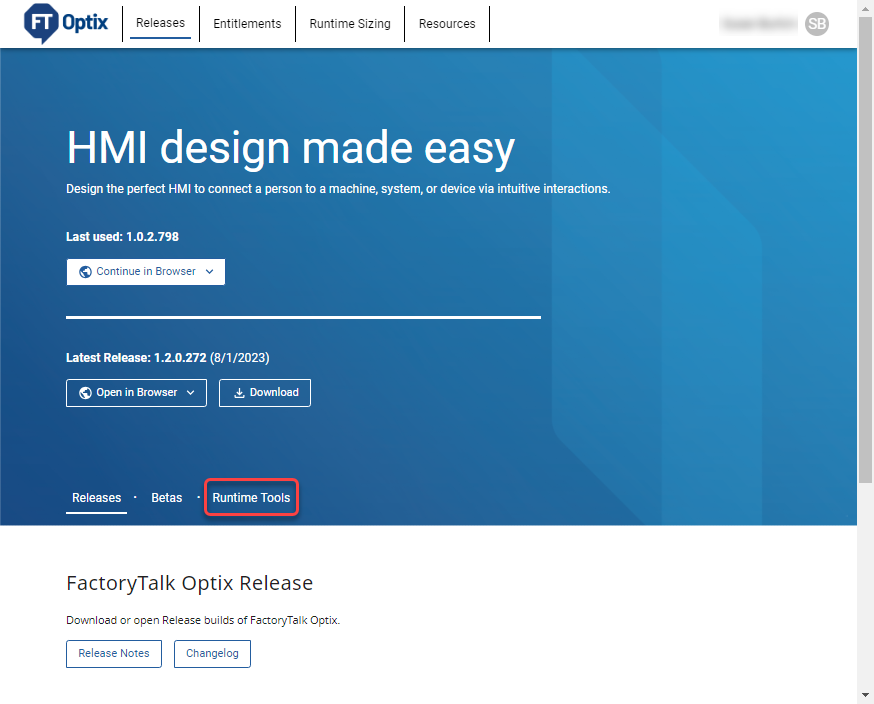
- 런타임 도구 릴리스까지 아래로 스크롤하여 런타임 도구의 릴리스된 버전을 확인합니다.
- (선택 사항)FactoryTalk®Optix™릴리스 정보를 보려면릴리스 정보를 선택합니다.
- (선택 사항)FactoryTalk®Optix™의 최신 변경 사항을 보려면변경 로그를 선택합니다.
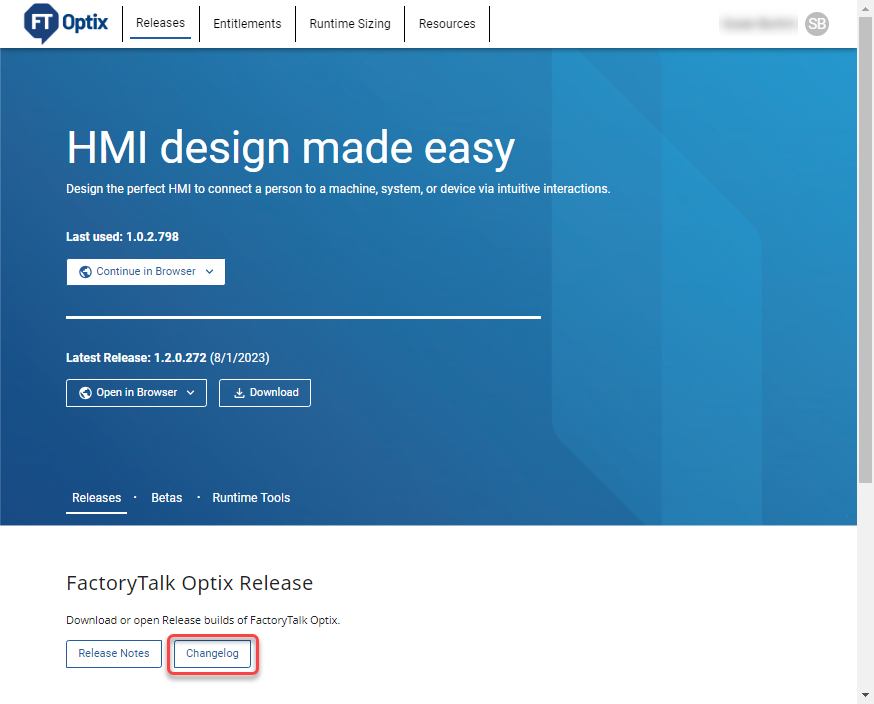
- (선택 사항) 특정 런타임 도구 릴리스를 검색하려면검색에 릴리스 번호를 입력합니다.
- 특정 런타임 도구 릴리스를 다운로드하려면 원하는 버전 번호 뒤에서
 다운로드를 선택합니다.
다운로드를 선택합니다. - FactoryTalk Optix Runtime 도구설치 패키지 옆에 있는 확인란을 선택하고 오른쪽 상단 모서리에 있는
 기호의 첫 번째 인스턴스를 클릭합니다. 마지막으로, 지금 다운로드를 클릭합니다.
기호의 첫 번째 인스턴스를 클릭합니다. 마지막으로, 지금 다운로드를 클릭합니다. - 스크롤하여 EULA를 읽고동의 및 다운로드를 선택합니다.
- 다운로드 폴더에 있는Rockwell Automation 다운로드 관리자를 설치합니다. 이렇게 하려면
 이미지를 선택합니다. Rockwell Automation 다운로드 관리자가 런타임 도구를 설치 및 실행하고 지정된 폴더에 다운로드합니다. 다운로드 진행률이Rockwell Automation 다운로드 관리자에 표시됩니다.
이미지를 선택합니다. Rockwell Automation 다운로드 관리자가 런타임 도구를 설치 및 실행하고 지정된 폴더에 다운로드합니다. 다운로드 진행률이Rockwell Automation 다운로드 관리자에 표시됩니다. - 런타임 도구가 다운로드되는 폴더를 변경하려면 경로를 확인한 후변경을 선택하고 다른 폴더를 선택합니다.
- 런타임 도구를 설치할 준비가 되었습니다.
의견을 작성 부탁드립니다.
